win10输入法怎么调出来怎么办
更新时间:2024-05-21 09:10:54作者:yang
当我们使用Win10电脑时,输入法是我们经常会用到的工具之一,有时候我们可能会遇到输入法不见的情况,让我们感到困惑和焦急。在这种情况下,我们需要及时解决问题,以确保我们的工作和生活不受影响。接下来我们将介绍一些解决Win10电脑输入法不见问题的方法,帮助大家顺利恢复输入法功能。
win10输入法不见了
1、打开电脑点击桌面左下角的【 开始 】按钮。
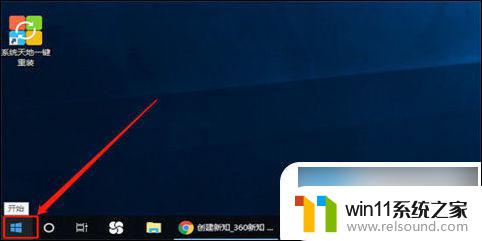
2、在弹出的选项中选择点击【 设置 】。
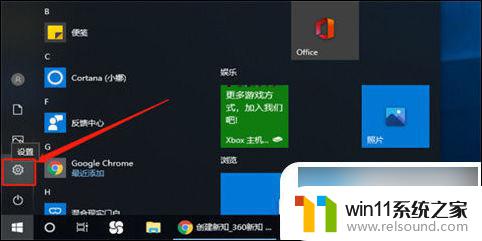
3、在打开的设置窗口选择点击【 时间和语言 】。
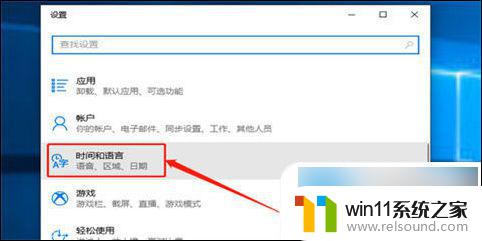
4、在弹出的页面中选择点击【 语言 】一项。
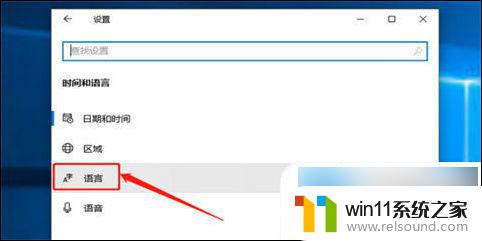
5、在相关设置一栏选择点击【 拼音、键入和键盘设置 】。
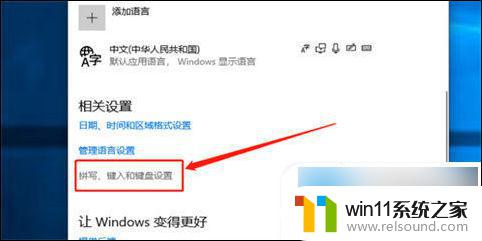
6、选择点击【 高级键盘设置 】。
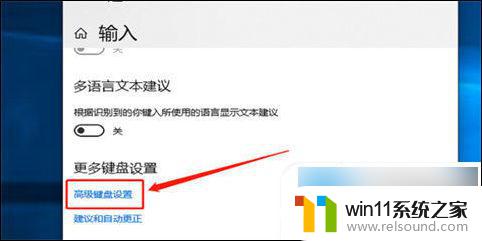
7、点击打开【 语言栏选项 】。
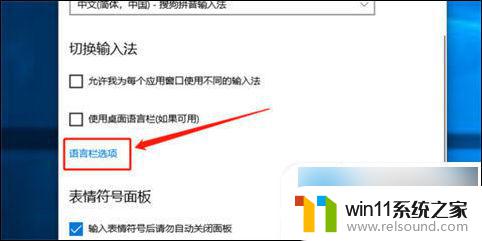
8、选择并点击勾选【 停靠于任务栏 】。
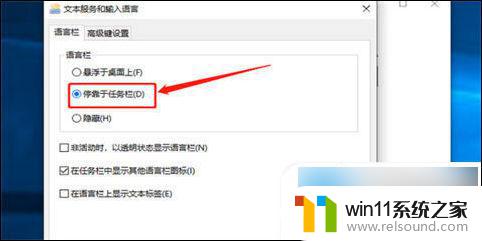
9、勾选完成后点击【 确定 】,就可以在桌面右下角看到输入法了。

以上就是如何调出win10输入法的全部内容,如果你遇到了这种问题,可以尝试按照上面的方法来解决,希望对大家有所帮助。















